如何将电脑上的音乐导入iphone?
Hello!大家好,我是阿广,如何将电脑上的音乐导入iphone?对于刚刚使用iPhone手机的朋友来说,可能还不知道如何将电脑上面的音乐导入到iPhone手机里面吧!那么接下来我就来为大家分享一下电脑上面如何导入音乐到iPhone手机上面的图文教程!一起来看看吧!(⊃‿⊂)
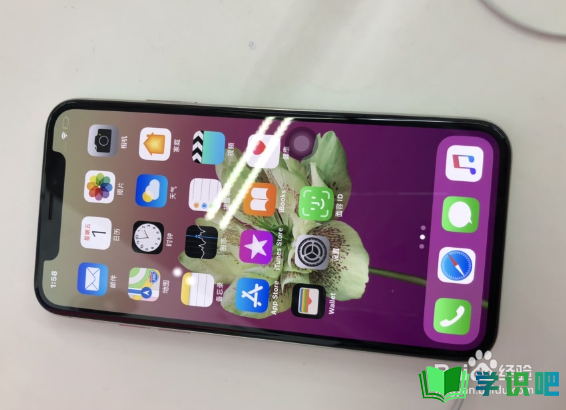
原料/工具
无
方法/步骤
第1步
电脑上面导入音乐到iPhone手机里面方法步骤如下:
首先打开iTunes软件,在iTunes软件的左上角点击【文件】选项进入,在选择将【文件添加到资料库】。(如:图)
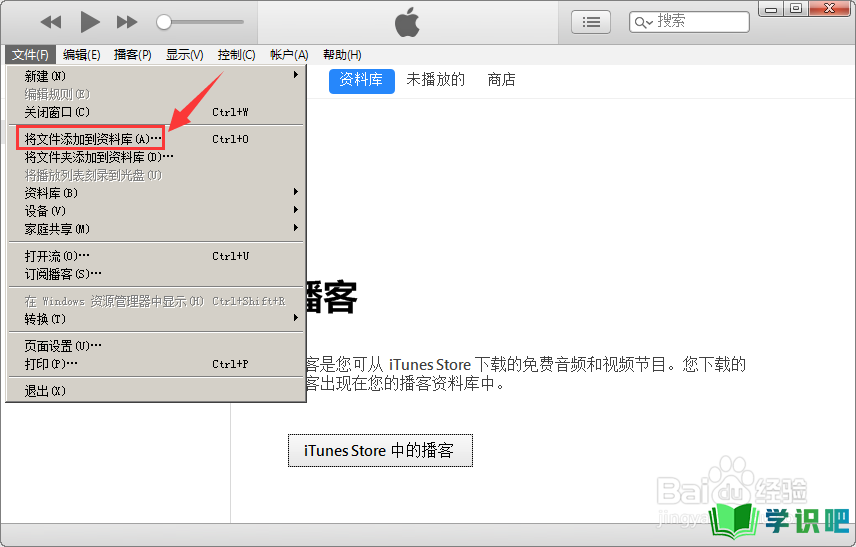
第2步
接着在电脑上面打开需要导入iPhone里面的音乐,先把音乐添加至iTunes软件上面。
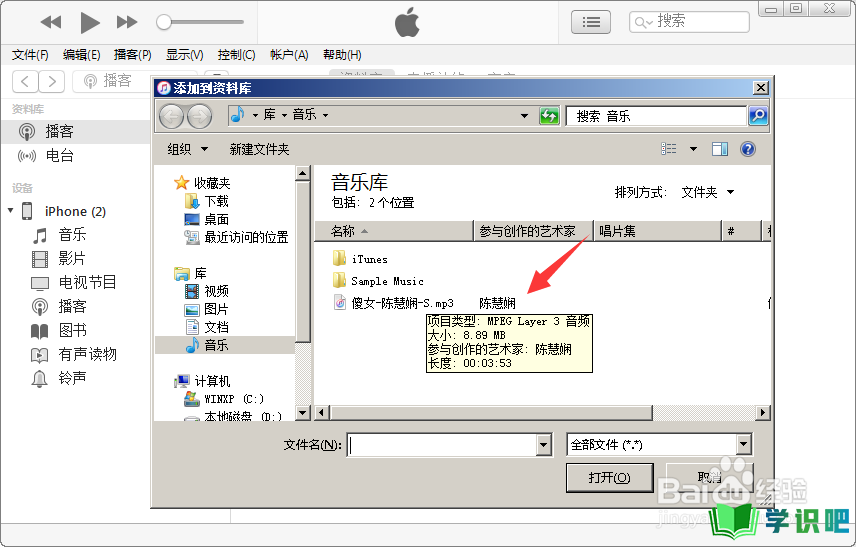
第3步
音乐添加完成后,在选择一下iTunes上面的【音乐】,在歌曲里面查看一下音乐是否导入进去了。
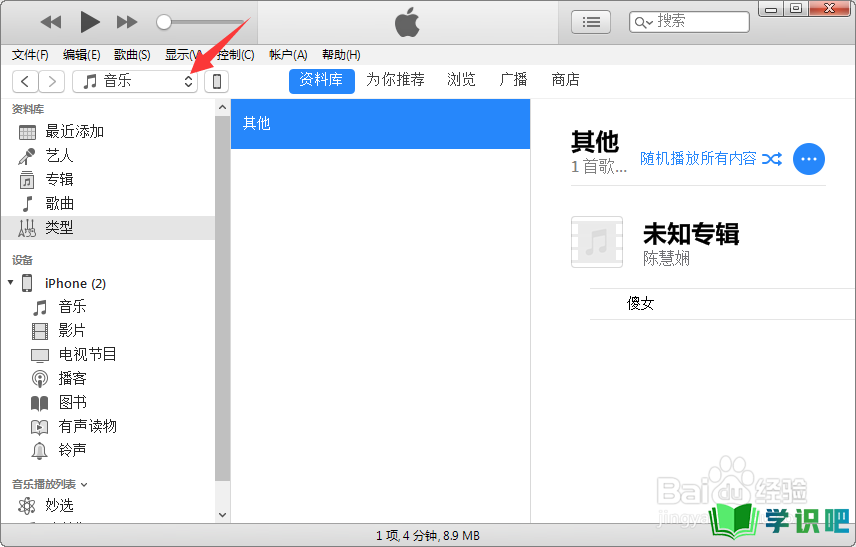
第4步
完成以后,这时我们将iPhone手机连接至电脑,在iTunes软件上面点击显示的iPhone设备图标,再次点击一下【音乐】选项。(如图操作)
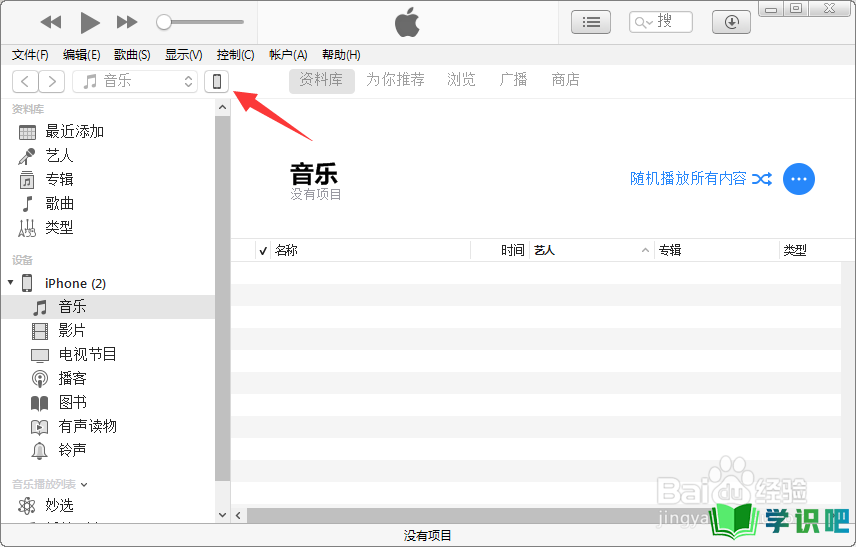
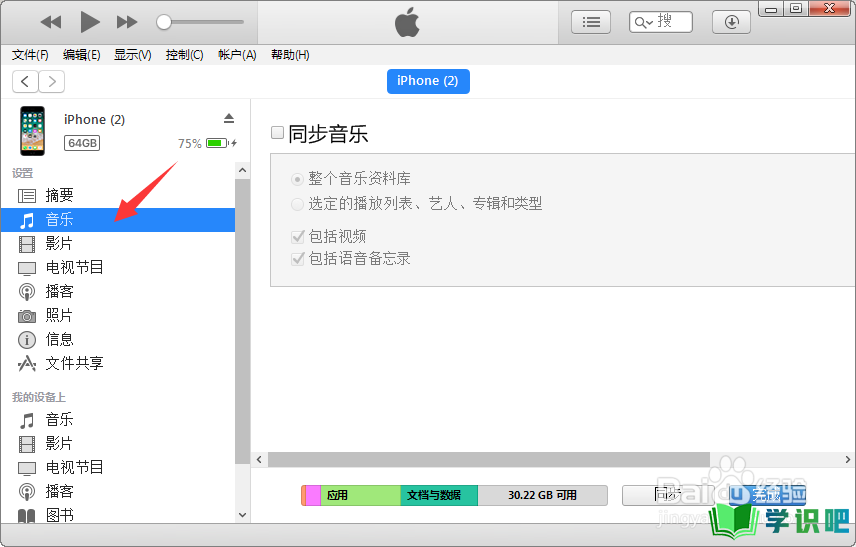
第5步
下一步,勾选同步按钮,选择移除并同步。
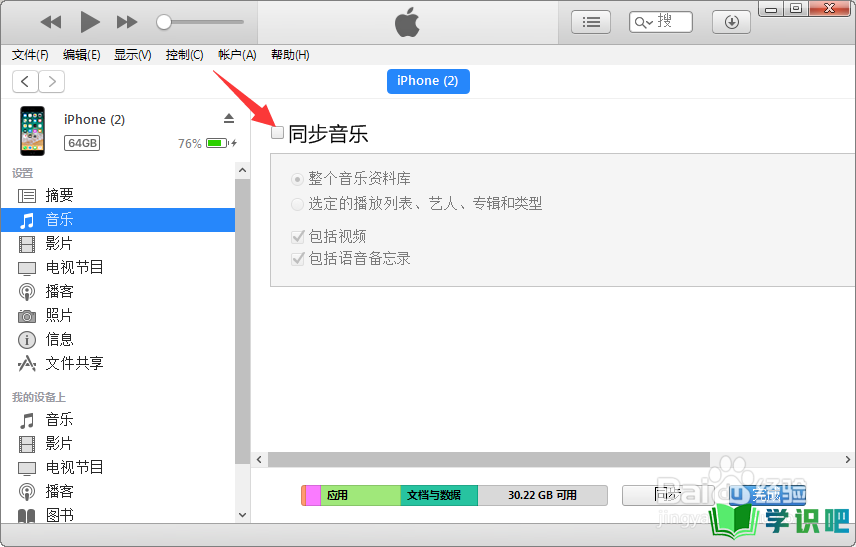
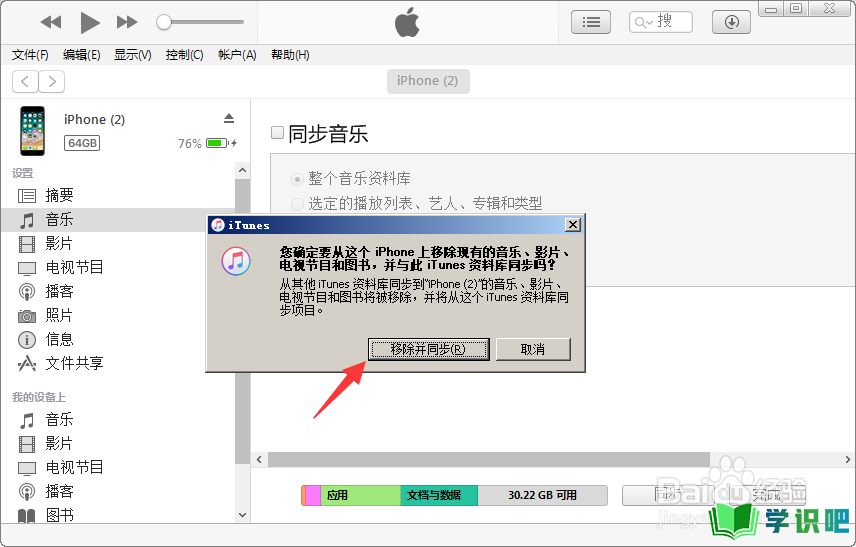
第6步
最后,再勾选导入的音乐,选择【应用】即可导入同步至iPhone手机里面了,导入的音乐,在iPhone手机上面的打开【音乐】应用即可查看到。
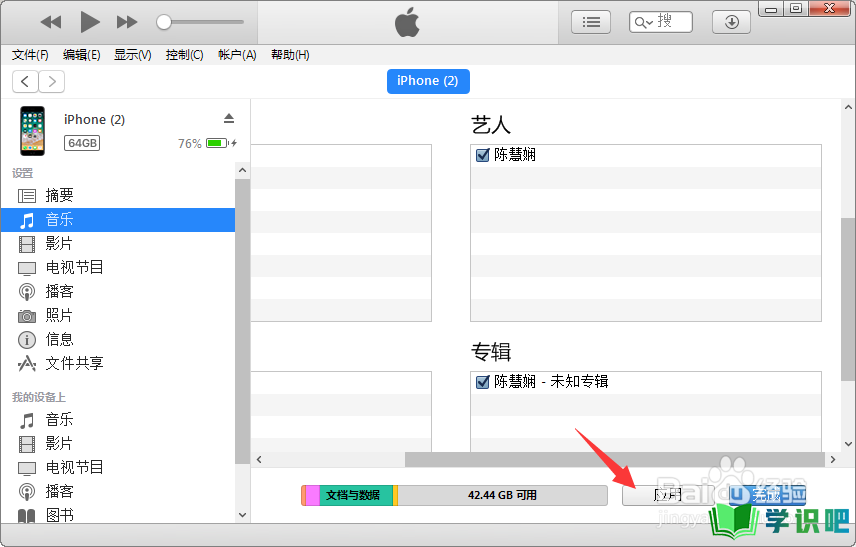
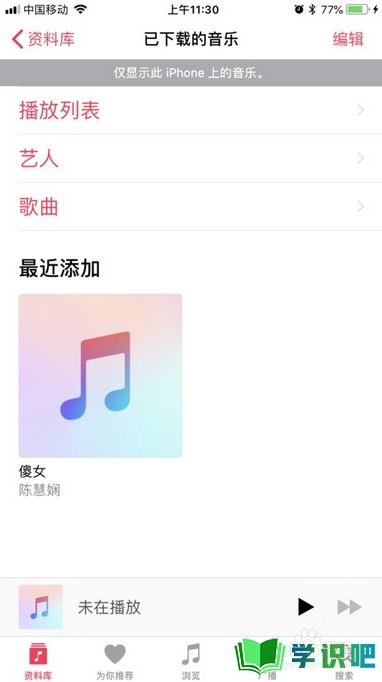
温馨提示
以上就是“如何将电脑上的音乐导入iphone?”的全部内容了,如果大家想要了解更多的内容,可以关注学识吧哦!我们每天都会为大家带来更多的生活小知识,供大家学习了解,最后,别忘了给小编点赞!(⊃‿⊂)
